Info zu diesem Release
Erfahren Sie mehr über neue Features, Verbesserungen und über bekannte und behobene Probleme.
Hinweise:
- Wir würden uns über Ihr wertvolles Feedback zur neuesten Version freuen. Sie können uns dieses Feedback geben, indem Sie zu Einstellungen > Problem melden navigieren. Von hier aus können sowohl ausführliche Protokolle als auch Screenshots mit uns geteilt werden.
- Suchen Sie nach Features in Technical Previews? Wir haben sie für Sie in einer übersichtlichen Liste zusammengefasst. Sehen Sie sich unsere Seite Features im Technical Preview an und teilen Sie uns Ihr Feedback über den beigefügten Link zum Google-Formular mit.
Was ist neu in 25.5.0
Verbesserter Mauszeigermodus
Ab Version 25.5.0 führt die Citrix Workspace-App für Android Verbesserungen am Mauszeigermodus ein, die für ein reibungsloseres und konsistenteres Erlebnis sorgen. Der Mauszeiger bewegt sich jetzt natürlicher, indem er auf die Wischgeschwindigkeit reagiert.
Standardanzeigeeinstellungen
Zuvor war die Standardanzeigeeinstellung Bildschirm anpassen.
Ab Version 25.5.0 vereinheitlicht die Citrix Workspace-App für Android die Einstellungen für die Sitzungsauflösung auf allen mobilen Plattformen. Standardmäßig verwenden Sitzungen den Modus DPI des Clients anpassen, der die DPI des Clients anpasst und so ein schärferes, konsistenteres Erlebnis auf allen Geräten ermöglicht.
Weitere Informationen finden Sie unter Standardanzeigeeinstellungen.
Unterstützung für den unverankerten Fenstermodus
Ab Version 25.5.0 unterstützt die Citrix Workspace-App für Android den unverankerten Fenstermodus. Wenn Benutzer zuvor zu anderen mobilen Apps wechselten, wurde das Sitzungsfenster minimiert und in den Hintergrund verschoben.
Diese Verbesserung ermöglicht es Benutzern, die Sitzung in ein unverankertes Fenster umzuschalten, was für mehr Flexibilität und Multitaskingfähigkeiten sorgt. Mit diesem Feature können Benutzer ihre virtuelle Desktop- oder Anwendungssitzung nahtlos in ein größenveränderbares, verschiebbares unverankertes Fenster umwandeln.
Voraussetzungen
Um dieses Feature zu aktivieren, gehen Sie zu Einstellungen > Erweitert und schalten Sie Unverankertes Fenster ein.
Vorteile
Das Feature “Unverankertes Fenster” verbessert das Multitasking, indem Benutzer ihre virtuelle Desktop- oder Anwendungssitzung in einem größenveränderbaren, verschiebbaren Fenster halten können, während sie andere mobile Apps verwenden. Dieses Feature ist hilfreich, um auf Dokumente zu verweisen oder zwischen der virtuellen Sitzung und anderen Apps zu wechseln.
Weitere Informationen finden Sie unter Unterstützung für den unverankterten Fenstermodus.
Verbesserte Bildschirmgrößenanpassung für virtuelle Desktops
Ab Version 25.5.0 gewährleistet die Citrix Workspace-App für Android einen reibungslosen Übergang und verhindert graue Bildschirme und Flackern beim Ändern der Größe oder Strecken Ihres virtuellen Desktopbildschirms. Dieses Feature ist standardmäßig aktiviert.
Unterstützung für Keyloggingschutz in App Protection [Technical Preview]
Ab Version 25.5.0 unterstützt die Citrix Workspace-App für Android das Keyloggingschutzfeature von App Protection.
Keyloggingschutz ist eine Sicherheitsfunktion, die verhindert, dass Schadsoftware (Malware) Benutzereingaben in der Citrix Workspace-App erfasst. Dieses Feature verhindert die Exfiltration vertraulicher Informationen wie Benutzeranmeldeinformationen und anderer sensibler Informationen.
Weitere Informationen zu diesem Feature finden Sie in der Dokumentation zu App Protection.
Behobene Probleme in 25.5.0
Dieses Release enthält keine behobenen Probleme.
Bekannte Probleme in Release 25.5.0
Es gibt keine bekannten Probleme in diesem Release.
Hinweis
Eine vollständige Liste der Probleme in früheren Versionen finden Sie unter Bekannte Probleme.
Frühere Releases
Dieser Abschnitt enthält Informationen zu den neuen Features und den behobenen Problemen in den vorherigen Versionen, die wir gemäß der Produktlebenszyklusmeilensteine für Citrix Workspace-App unterstützen.
25.3.0
In diesem Release wurde die allgemeine Leistung und Stabilität verbessert.
Mindeste unterstützte Version
Die Citrix Workspace-App für Android 25.3.0 erfordert Android 13 als mindestens unterstützte Version, um die Kompatibilität aufrechtzuerhalten und kontinuierliche Unterstützung für Geräte sicherzustellen, die auf Android 13 aktualisiert werden. Weitere Informationen finden Sie unter Systemanforderungen und Kompatibilität.
Behobene Probleme
In einigen Fällen wurde der Android-Clientname in Citrix Director und Citrix Studio als Null angezeigt. [RFANDROID-13441]
25.1.2
Was ist neu
In diesem Release wurde die allgemeine Leistung und Stabilität verbessert.
Hinweis
Die Release-Version 25.1.2 enthält Fixes und die neuen Features der Version 25.1.0.
Behobene Probleme
Wenn Sie eine App starten, wird sie in einem winzigen Fenster geöffnet, das nicht verwendet werden kann. Das Problem tritt auf, weil die Auflösungseinstellung während aktiver Sitzungen nicht korrekt angewendet wird. [VADHELP-27498]
25.1.1
Was ist neu
In diesem Release wurde die allgemeine Leistung und Stabilität verbessert.
Wichtig:
Die Version 25.1.0 wurde aufgrund von Stabilitätsproblemen zurückgesetzt. Die neue verfügbare Version ist 25.1.1. Dies bedeutet, dass der neueste Build 25.1.1 nicht die Features der Version 25.1.0 enthält. Wir arbeiten an einem neuen stabilen Build, das alle Features der Version 25.1.0 sowie die erforderlichen Korrekturen enthält.
Behobene Probleme
Ähnlich dem vorherigen stabilen Build.
25.1.0
Was ist neu
Unterstützung für DPI-Matching auf Samsung DeX im Multicisplaymodus
Diese Erweiterung verbessert das Benutzererlebnis für Samsung DeX-Geräte, die an externe Monitore oder Docks angeschlossen sind, insbesondere in Unternehmensumgebungen.
Bisher war bei der Verwendung eines DeX-Geräts mit einem externen Monitor die DPI-Anpassung für das eingebaute Display oder den Tabletbildschirm nicht verfügbar, sodass dieser als Zweitmonitor ungeeignet war. Ohne DPI-Anpassung war es nicht einfach, die Zeichen auf dem Bildschirm zu erkennen und zu lesen. Darüber hinaus war das Auswählen oder Anklicken der UI-Elemente schwierig.
Ab der Version 25.1.0 besteht ein einheitliches Erlebnis zwischen der Citrix Workspace-App auf einem DeX-Gerät mit externem Monitor und ihrer Verwendung auf einem Standarddesktop oder -Laptop. Diese Verbesserung behebt die Inkonsistenzen bei der Skalierung und DPI-Verwaltung, die im Multi-bildschirmmodus mit Samsung DeX auftreten. Im Rahmen dieser Initiative passen wir das HDX-Erlebnis auf Samsung DeX mit Unterstützung externer Monitore an das eines Standarddesktop- oder Laptopcomputers an.
Verbindungsstärkenanzeige
Ab Version 25.1.0 unterstützt die Citrix Workspace-App für Android den Connection Strength Indicator (CSI) auf der neuen Sitzungssymbolleiste. Dieses Feature zeigt ein Netzwerkstärkesymbol an, das Sie auf Netzwerkprobleme aufmerksam macht. Durch Klicken auf das Symbol können Sie Verbindungsstatistiken für Client, Gateway und VDA in Echtzeit anzeigen und Diagnoseinformationen kopieren, um sie zur erweiterten Problembehandlung an die IT weiterzugeben.
![]()
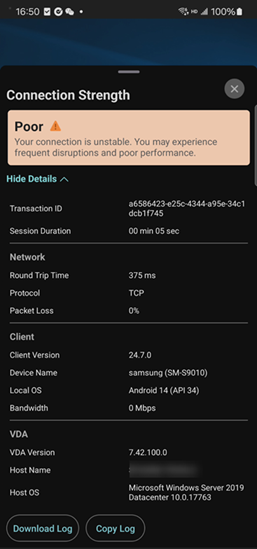
Hinweis
Dieses Feature ist standardmäßig aktiviert. Sie können das Symbol Verbindungsstärke in der neuen Symbolleiste sehen, wenn Sie die Sitzung öffnen. Sie können das Feature über den Dienst “Global App Configuration” wie folgt deaktivieren:
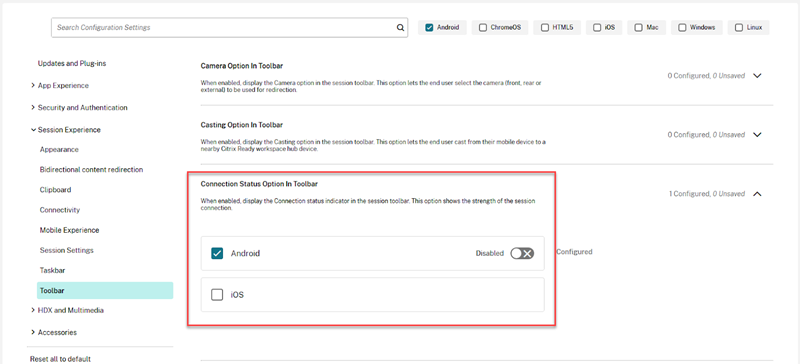
Voraussetzungen
Um dieses Feature verwenden zu können, müssen Sie das Feature “Verbesserte Sitzungssymbolleiste” aktivieren. Standardmäßig ist das neue Symbolleistenfeature deaktiviert. Administratoren müssen das neue Symbolleistenfeature über den Global App Configuration-Dienst aktivieren. Dieses Feature ist nur in der VDA-Version 2407 oder höher verfügbar.
Weitere Informationen finden Sie unter Verbessertes Feature “Sitzungssymbolleiste”.
Behobene Probleme
Dieses Release enthält keine behobenen Probleme.
Bekannte Probleme
Bekannte Probleme in Release 22.6.5
- Wenn Sie eine Web-App oder eine SaaS-App öffnen, funktionieren die Taskleistenschaltflächen und Ellipsen nicht wie erwartet. Das Problem tritt auf, nachdem Sie das Webinterface im Bildschirm Konto hinzufügen aktiviert haben. [RFANDROID-10263]
Bekannte Probleme in Release 21.4.0
In diesem Release wurden keine neuen bekannten Probleme festgestellt.
Hinweis
Wenn Sie in der Citrix Workspace-App für ein Arbeitsprofil registriert sind, funktioniert das Starten Ihrer Sitzungen mit dem Chrome-Browser aus einer ICA-Datei im persönlichen Profil nicht mehr. Das Problem besteht jedoch nicht bei Citrix Secure Web, wenn die URL der ICA-Datei der Ausschlussliste hinzugefügt wurde.
Bekannte Probleme in Release 20.3.0
Auf einem Samsung DeX-Gerät können Sie die USB-Geräteumleitung möglicherweise nicht aufheben, wenn Sie die Berechtigungsaufforderung schließen, ohne auf die Schaltfläche Abbrechen zu tippen. [RFANDROID-5397]
Bekannte Probleme in Release 20.2.0
Versuche, die Verbindung wiederherzustellen, schlagen fehl, wenn Sie im Dialogfeld Automatische Wiederverbindung von Clients auf Verbinden tippen. Das Problem tritt in Sitzungen auf, die mit Citrix XenApp und XenDesktop Version 7.6 CU 8 verbunden sind. [RFANDROID-5151]
Einschränkungen
-
Wenn beim Starten von Web- und SaaS-Apps innerhalb der Citrix Workspace-App Google IdP verwendet wird und der Endbenutzer sich anmelden muss, schlägt die Authentifizierung mit der Fehlermeldung “Zugriff verweigert” fehl.
-
Schnelle Smartcards unterstützen derzeit keine Smartcards mit Elliptic Curve Cryptography (ECC).
Technical Preview
Kunden haben die Möglichkeit, Technical Previews in Umgebungen, die nicht oder nur eingeschränkt zur Produktion genutzt werden, zu verwenden und Feedback zu geben. Citrix akzeptiert keine Supportanfragen für Feature Previews, begrüßt jedoch Feedback zu deren Verbesserung. Basierend auf Schweregrad, Kritikalität und Wichtigkeit behält sich Citrix eine Reaktion auf das Feedback vor.
Hinweise Dritter
Citrix Produkte enthalten häufig Code von Drittanbietern, der von Citrix für die Verwendung und Umverteilung unter einer Open-Source-Lizenz lizenziert ist. Um Kunden besser zu informieren, veröffentlicht Citrix den in Citrix-Produkten enthaltenen Open-Source-Code in einer Liste mit lizenziertem Open-Source-Code.
Informationen zu lizenziertem Open-Source-Code finden Sie unter Open Source Licensed Code.
Die Citrix Workspace-App enthält ggf. Software von Drittanbietern, die gemäß den im folgenden Dokument aufgeführten Bestimmungen lizenziert ist:
Citrix Workspace-App für Android – Hinweise zu Drittanbietern
Veraltet
Informationen zu veralteten Elementen finden Sie auf der Seite Einstellung von Features und Plattformen.
Legacy-Dokumentation
Informationen zu Produktversionen, die das Ende der Lebensdauer erreicht haben, finden Sie in der Legacy-Dokumentation.